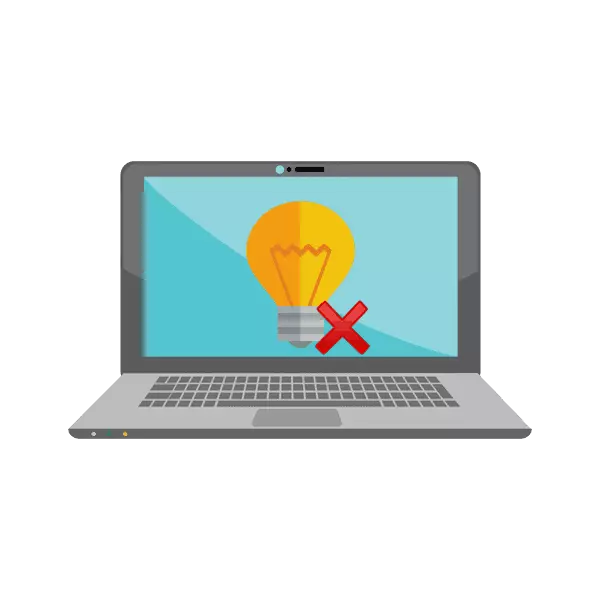
Nu, onder de bedrijfsontwikkelaars van laptops, wordt de toevoeging van het markeren van de toetsenborden voor haar producten verdeeld. Asus heeft al een enorme hoeveelheid modellen vrijgegeven met dergelijke apparatuur. Sommige gebruikers staan echter op dat de achtergrondverlichting niet werkt, maar dit probleem kan onmiddellijk verschijnen na het kopen van een apparaat of bepaalde acties uit te voeren. Vandaag zullen we alle beschikbare methoden overwegen om dit probleem te bepalen.
Corrigeer het probleem met de niet-werkende backlit toetsenbordlaptop Asus
Als u geconfronteerd wordt met het onderzochte probleem, raden wij u aan u op te lossen met drie op onze manieren die het zullen helpen oplossen. Laten we beginnen met de eenvoudigste, afwerkingsradicale. Handelen om het beste en effectief op correct en efficiënt te repareren.Methode 1: De achtergrondverlichting op het toetsenbord inschakelen
Sommige gebruikers, vooral voor beginners en degenen die voor de eerste keer kennismaken met ASUS-apparaten, weten niet dat de achtergrondverlichting ingeschakeld en instelbaar is met de functietoetsen op het toetsenbord. Misschien wordt er geen fout waargenomen, het is gewoon noodzakelijk om de gloed van een speciale combinatie te activeren. Uitgebreide instructies over dit onderwerp Lees in een ander artikel van onze auteur op de onderstaande link.

Lees meer: de achtergrondverlichting van het toetsenbord op de ASUS-laptop inschakelen
Methode 2: ATK-stuurprogramma-installatie
Een specifieke driver komt overeen met de instelling en activering van de achtergrondverlichting op het toetsenbord. Het is nodig voor normale werking van functietoetsen. De eigenaren van laptops van ASUS voor het vinden en installeren van de benodigde software zullen de volgende stappen uitvoeren:
Ga naar de officiële pagina van Asus
- Open de Publieke pagina ASUS.
- Druk op de linkermuisknop naar "Service" en ga naar de categorie "Ondersteuning".
- Voer in de zoekreeks de naam van uw laptopmodel in en ga naar de pagina door op het weergegeven resultaat te klikken.
- Ga naar de sectie 'Drivers and Utilities'.
- Zorg ervoor dat u uw versie van het besturingssysteem opgeeft en let op zijn ontslag.
- Nu wordt de lijst met alle beschikbare bestanden geopend. Onder hen vindt u "ATK" en download de nieuwste versie door op "Downloaden" te klikken.
- Open de gedownloade map via een handige archiver en start het installatieproces door het bestand met de naam Setup.exe te gebruiken.
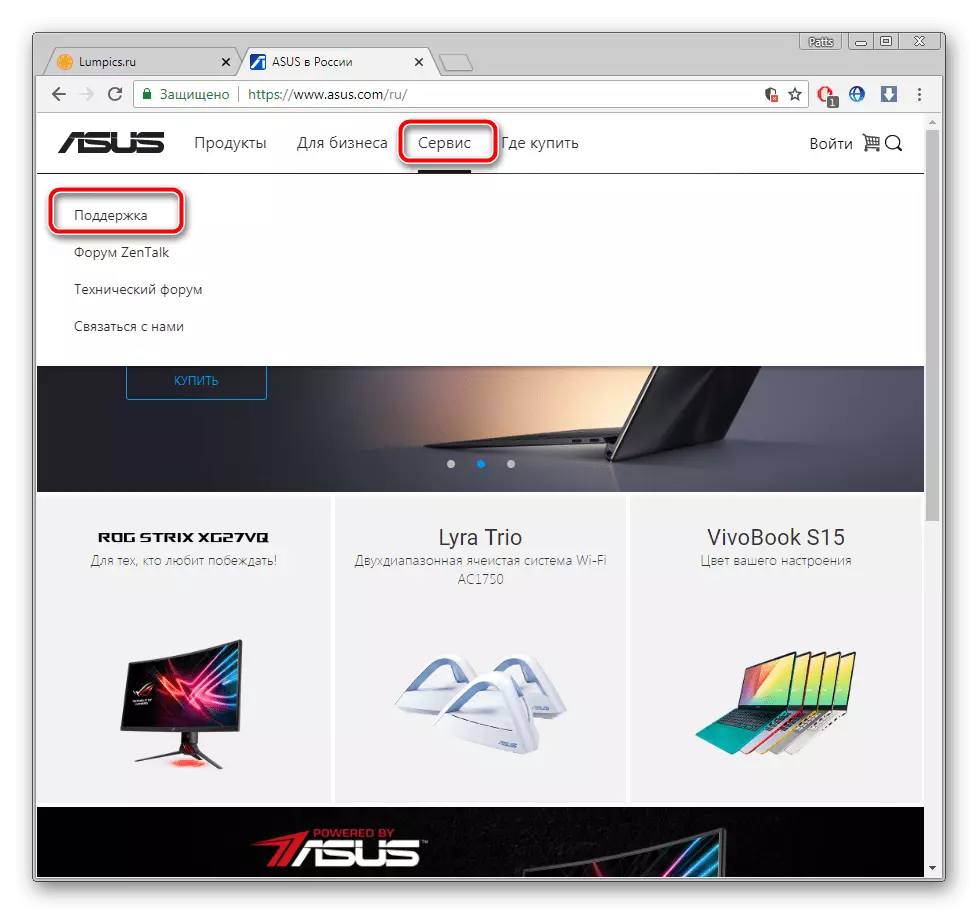
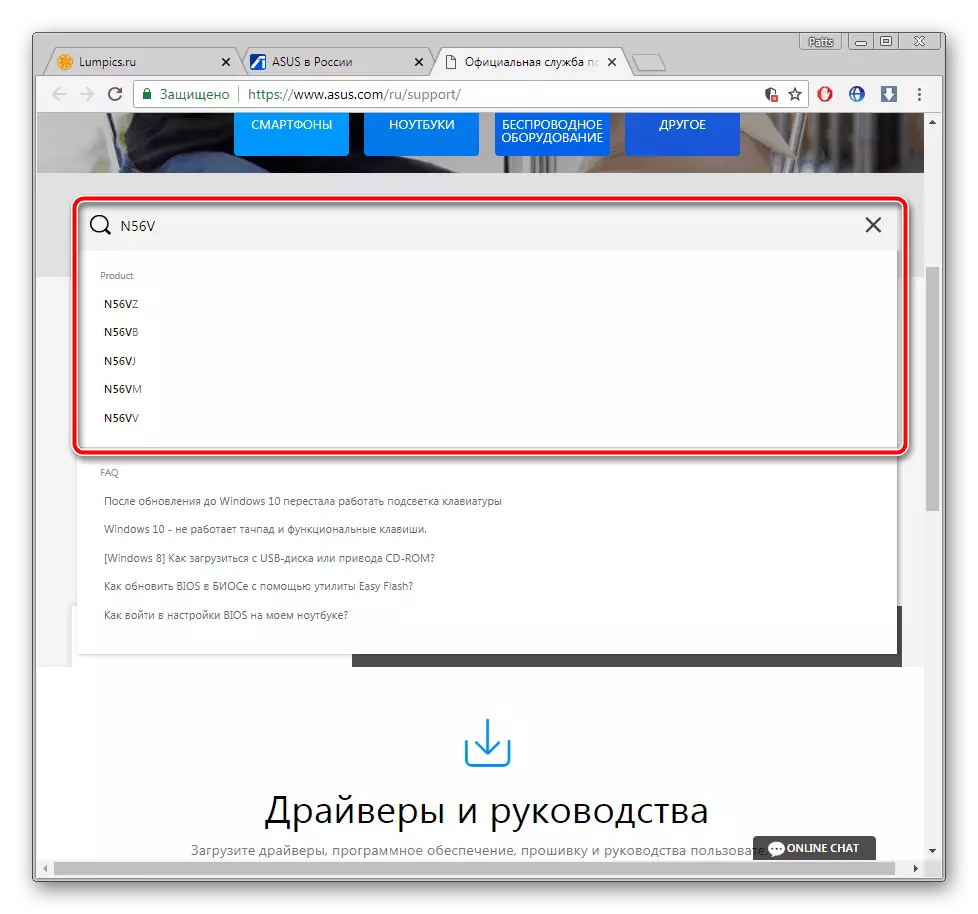
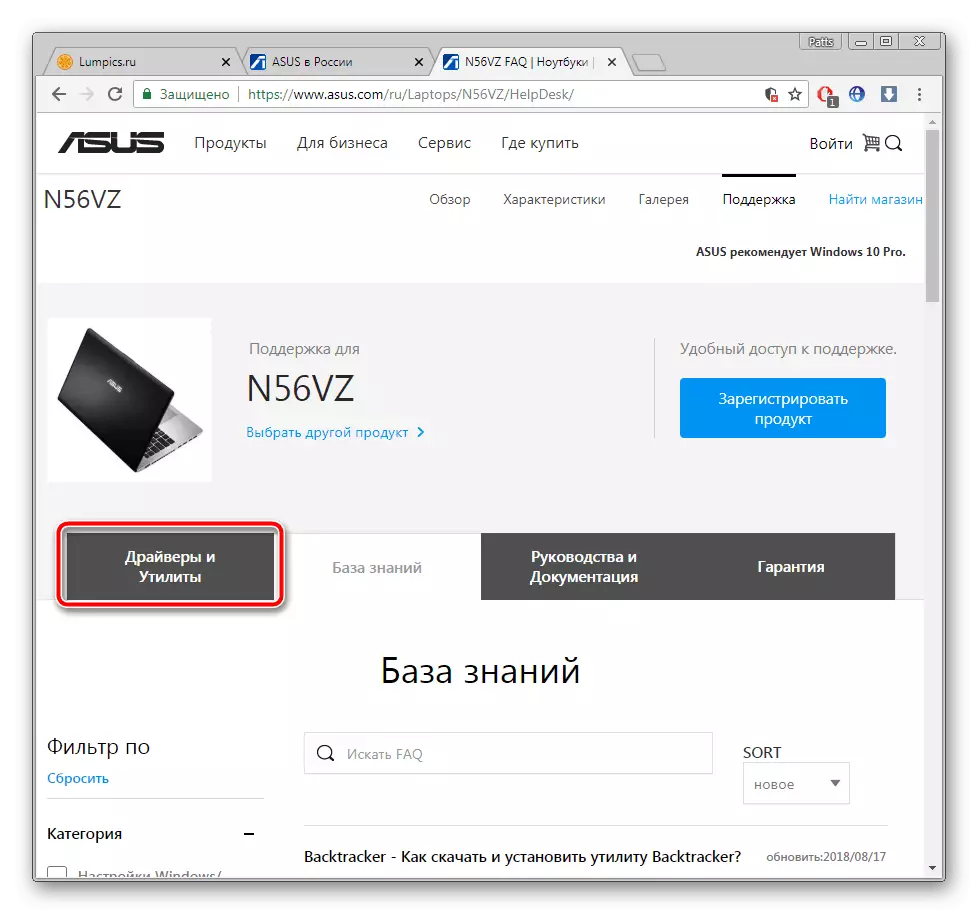
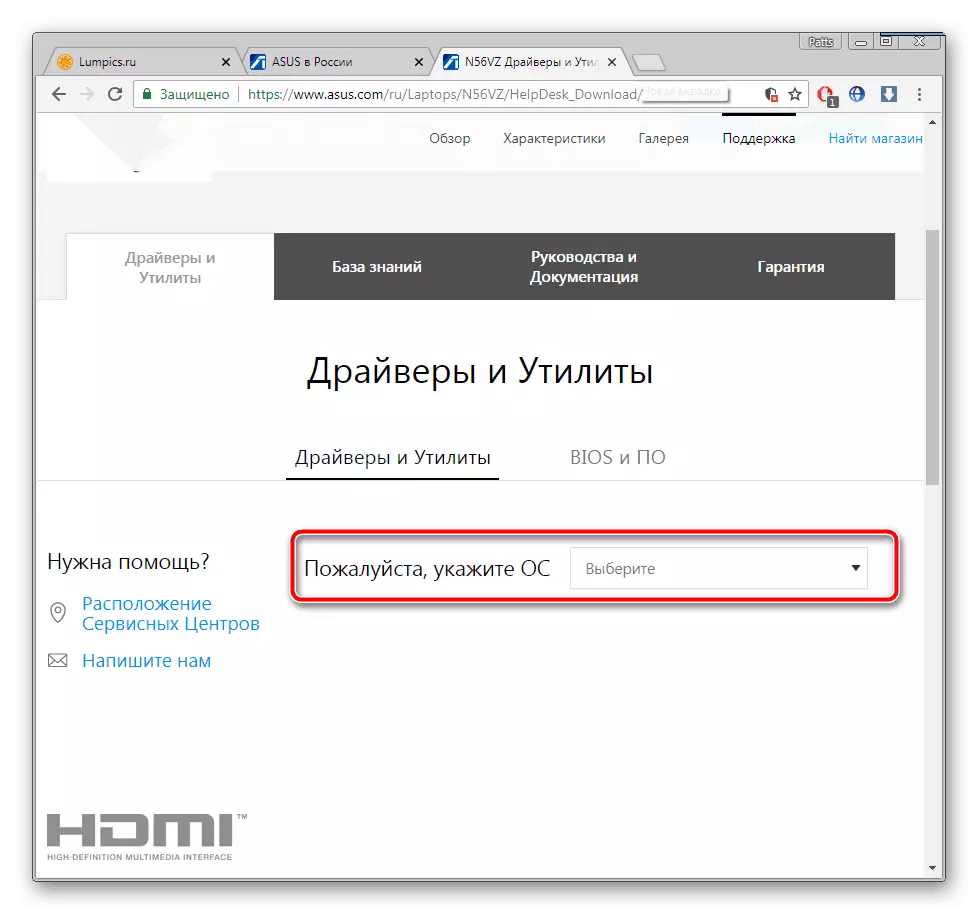
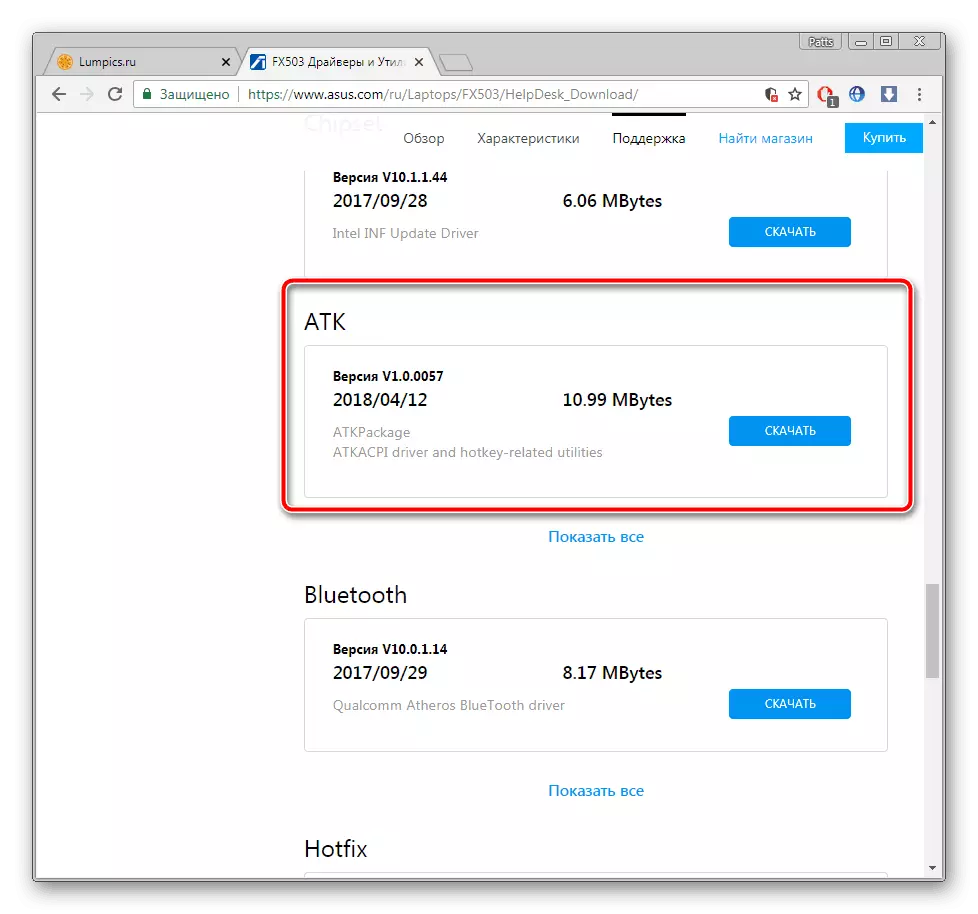
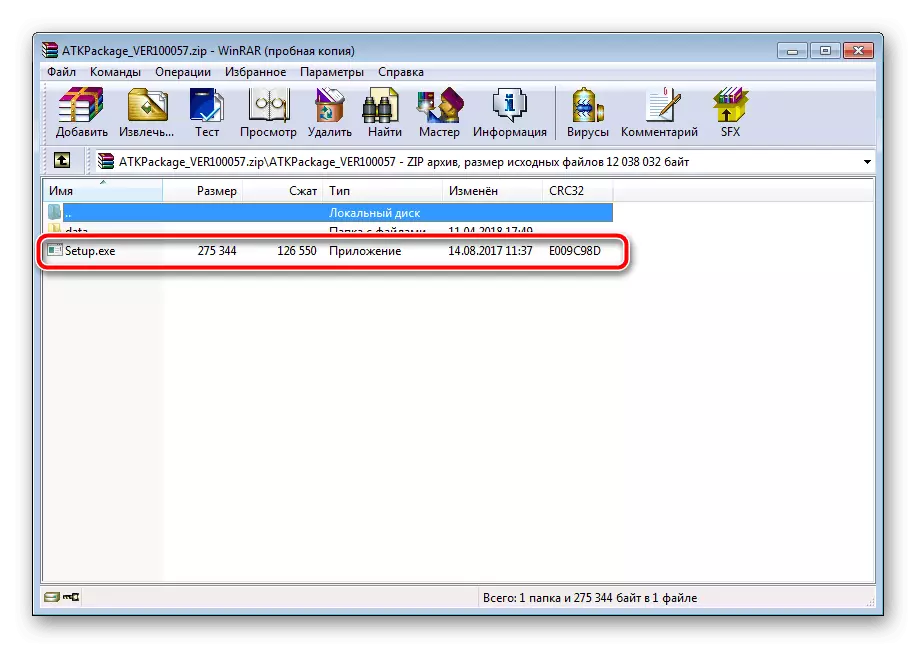
Lees ook: Archieven voor Windows
Na voltooiing van de installatie, start u de laptop opnieuw op en probeert u de achtergrondverlichting opnieuw in te schakelen. Als er niets gebeurt, zoek dan naar de oude versie van het stuurprogramma op dezelfde pagina en plaats deze voordat u de huidige software verwijdert via de apparaatbeheerder of speciale software.
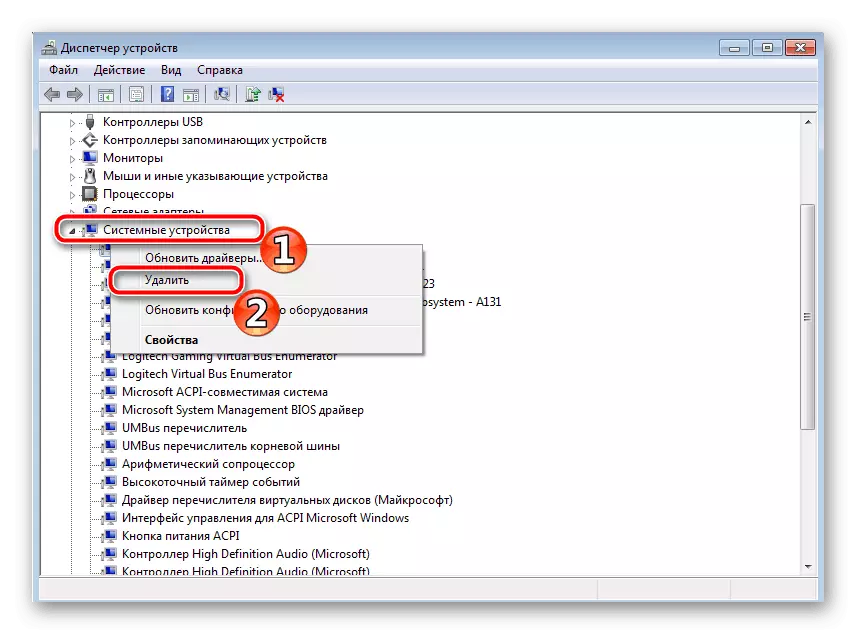
Lees ook: Programma's voor het verwijderen van stuurprogramma's
Bovendien kunnen we u aanbevelen om een extra programma te gebruiken om de juiste driver te installeren. Het zal hardware scannen en via internet zal alle bestanden downloaden. Met de lijst met de beste vertegenwoordigers van dergelijke software. Ontmoet het artikel op de onderstaande link.
Lees verder:
De beste programma's voor het installeren van stuurprogramma's
Hoe stuurprogramma's op een computer bijwerken met DriverPack-oplossing
Methode 3: Toetsenbordvervanging
Het toetsenbord is verbonden met het moederbord van de laptop door de lus. In sommige modellen zijn ze onbetrouwbaar of is in de loop van de tijd beschadigd. De verbinding breekt en probeert de laptop te demonteren. Als de twee eerdere achtergrondverlichting opties niet hielden, raden we aan om contact op te nemen met het servicecentrum om een probleem te diagnosticeren of het toetsenbord handmatig te vervangen als u zeker weet dat sommige contacten beschadigd zijn. Gedetailleerde gids voor zijn vervanging op apparaten van ASUS Lees in een ander materiaal.
Lees meer: Juiste toetsenbordvervanging op ASUS-laptop
Hierover komt ons artikel ten einde. We hebben het meest geïmplementeerd geprobeerd en beschrijven duidelijk alle beschikbare methoden voor het vaststellen van het probleem met de niet-werkende achtergrondverlichting op het toetsenbord van de laptop. We hopen dat de verstrekte instructies geholpen en u hebben erin geslaagd zijn om de opkomst op te lossen.
